E-mails que aparecem vazios são um problema surpreendentemente comum no Outlook. As causas podem variar de complementos mal configurados a configurações de fontes problemáticas, entre outras coisas. Vamos dar uma olhada nas soluções para todos eles.
Mas antes de tentar qualquer uma dessas correções, pode ser uma boa ideia confirmar se o corpo do e-mail não está realmente vazio. Um remetente pode ter pressionado enviar em um e-mail incompleto ou simplesmente não ter digitado nada além do assunto.
Tente ver se o problema persiste além de um único e-mail. Você pode tentar enviar um e-mail de teste de outra conta para ver se o corpo do texto aparece. Se o problema persistir, prossiga para as correções descritas anteriormente.
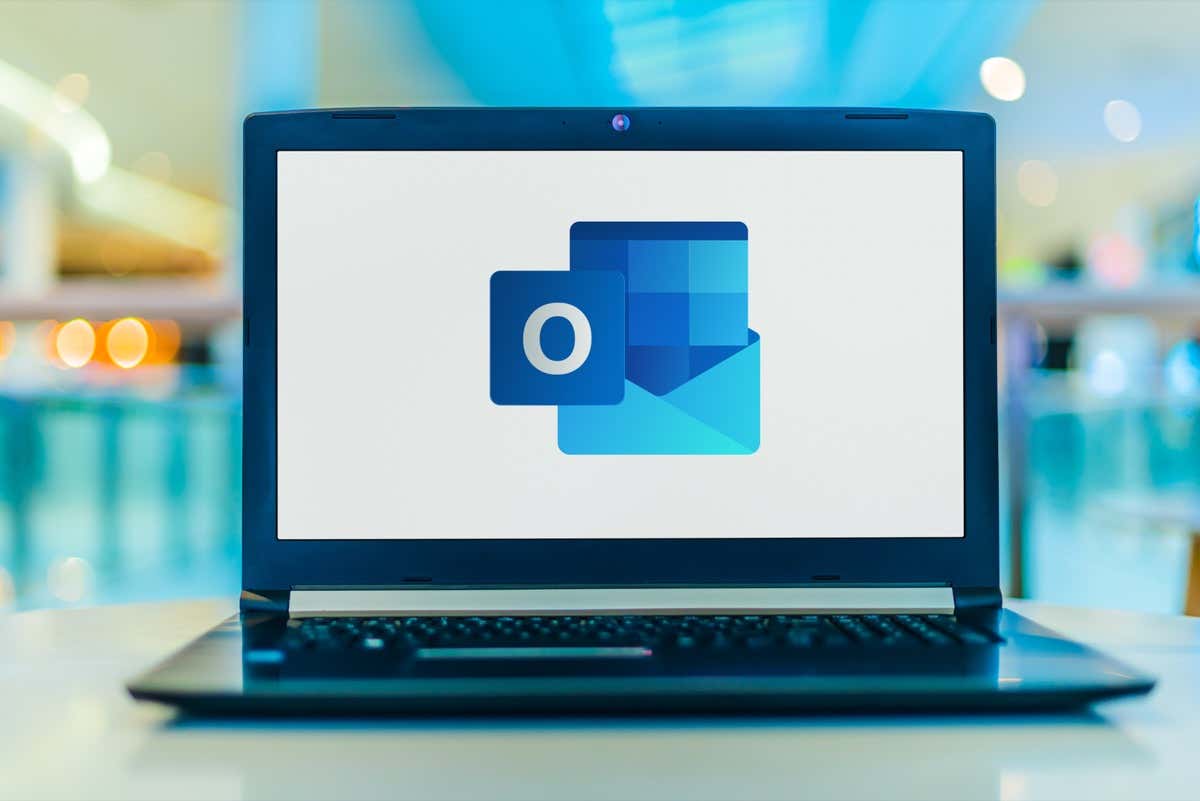
Correção nº 1: desativar suplementos
O motivo mais comum para receber e-mails corrompidos com conteúdo ausente é a interferência de um suplemento. Os suplementos normalmente adicionam vários utilitários e recursos ao Outlook, mas um suplemento mal feito também pode quebrar as coisas.
Também é possível que os suplementos não sejam problemáticos por si só, mas apenas interfiram uns com os outros. Para descartar isso como causa, você precisa desabilitar todos os suplementos. Se isso resolver o seu problema, basta ligá-los um por um até encontrar o culpado (ou simplesmente abandoná-los completamente).
Para desativar os suplementos do Outlook, siga estas etapas:

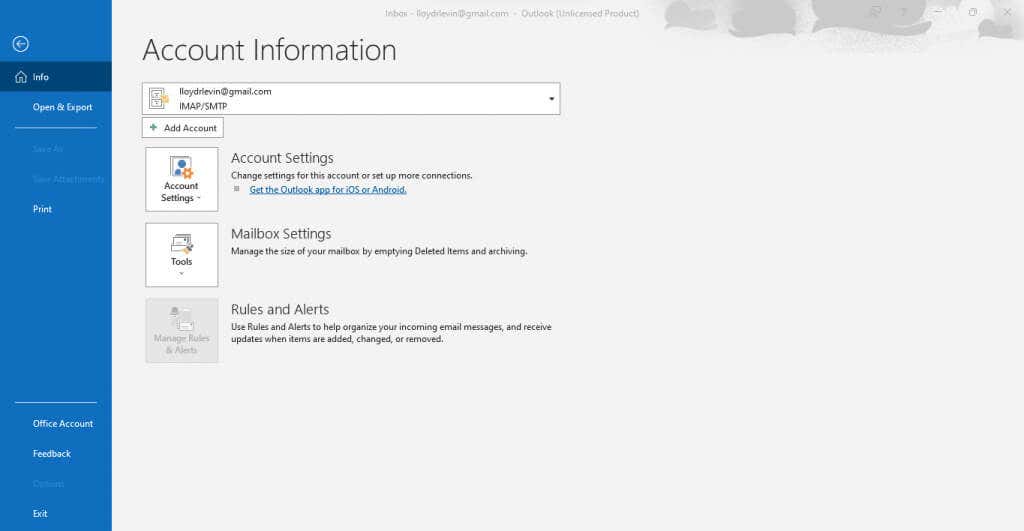
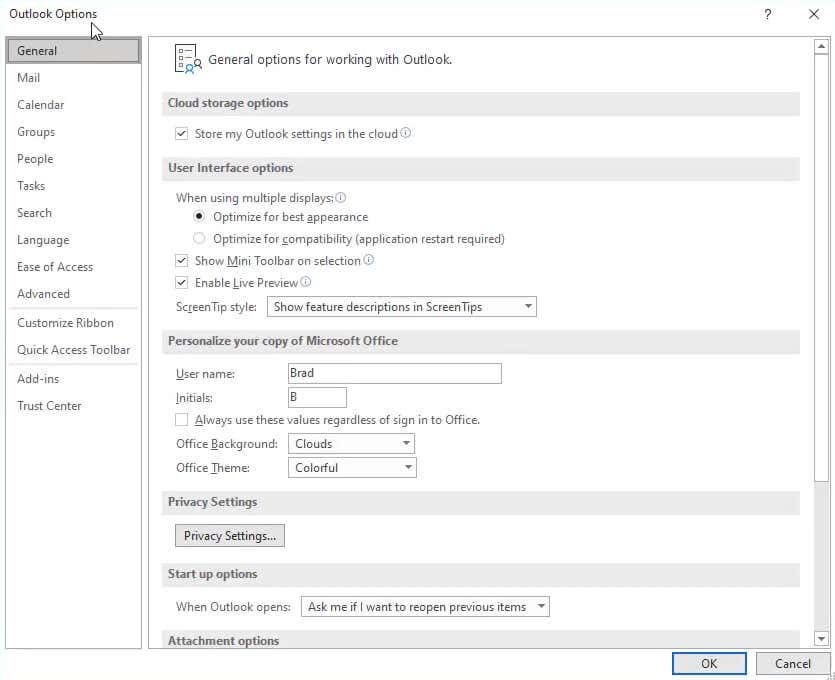
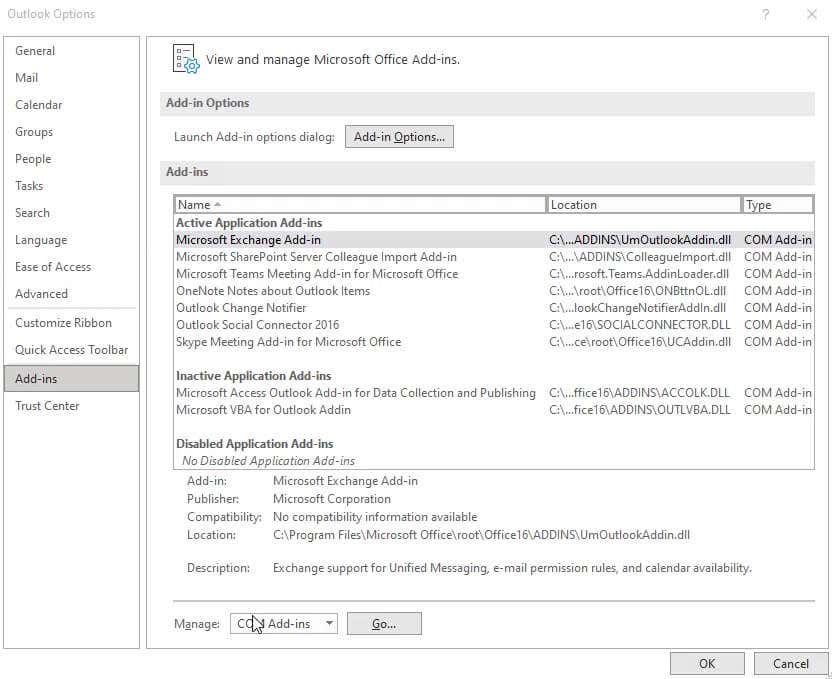
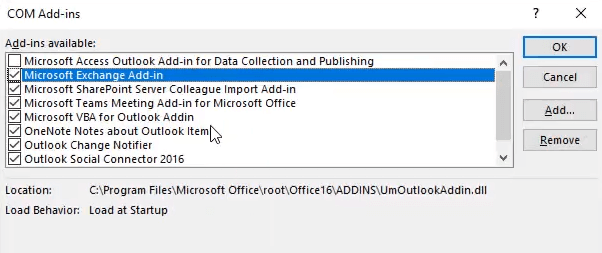
Correção nº 2: modificar a cor da fonte
Outro possível culpado pelo problema de falta do corpo do e-mail é a cor da fonte. Por mais estúpido que possa parecer, é possível definir acidentalmente a cor da fonte para branco, o que obviamente torna o texto invisível..
Você pode corrigir isso facilmente alterando a cor da fonte para preto novamente. Basta seguir estes passos:
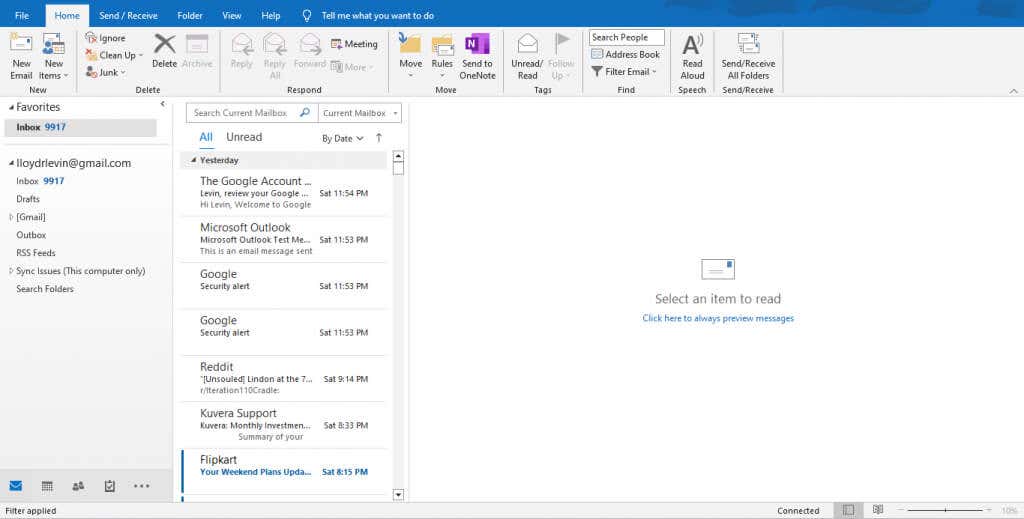
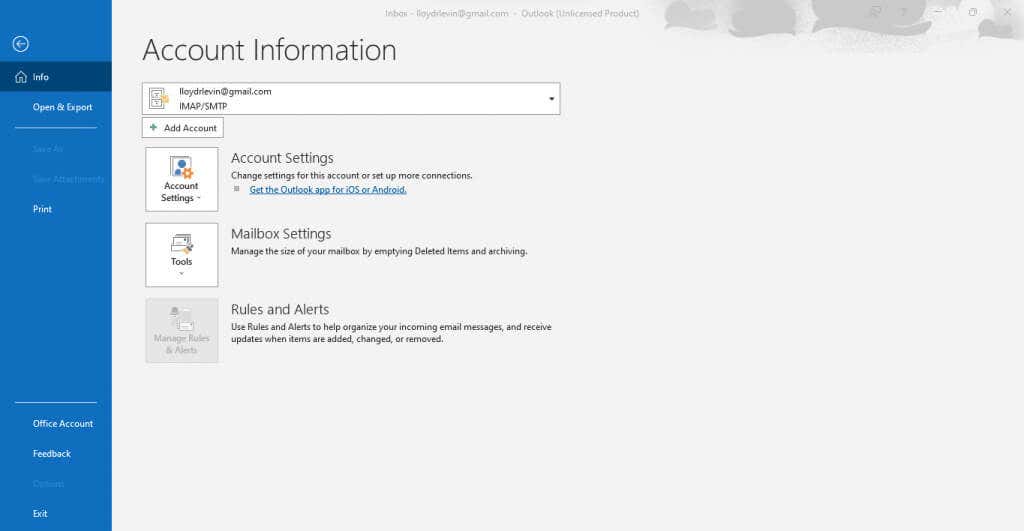
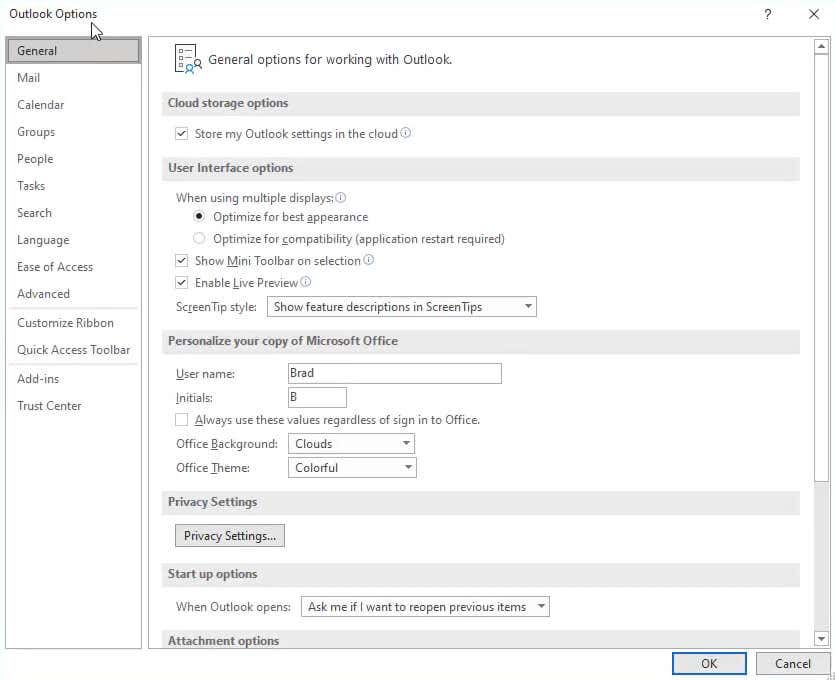
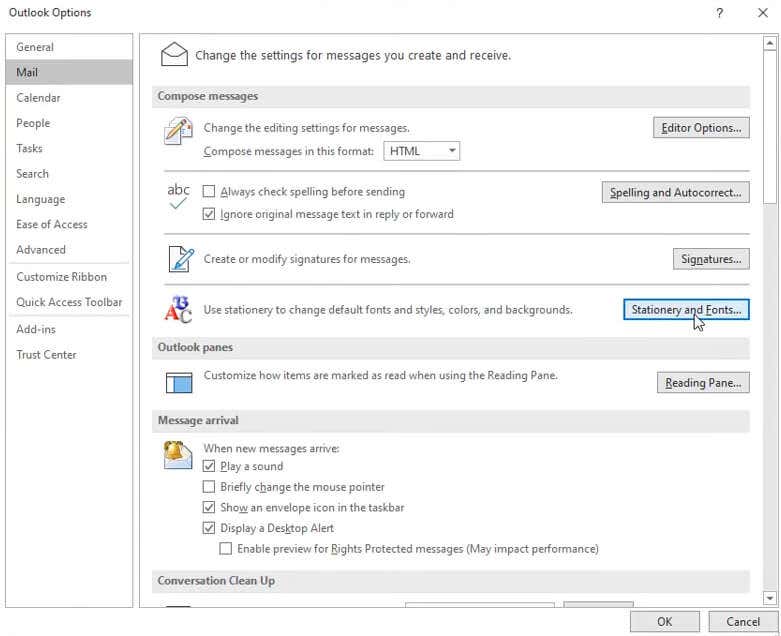
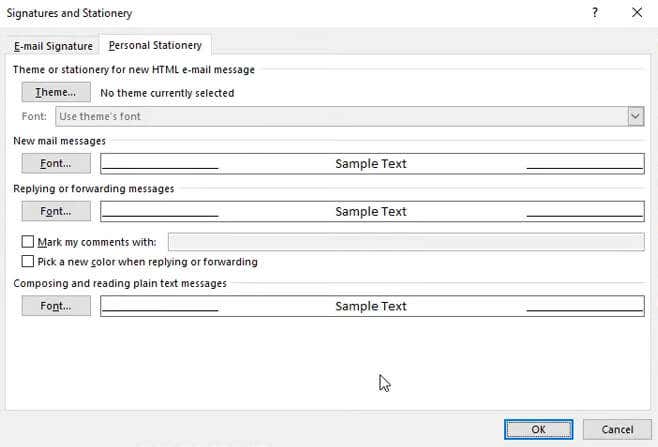
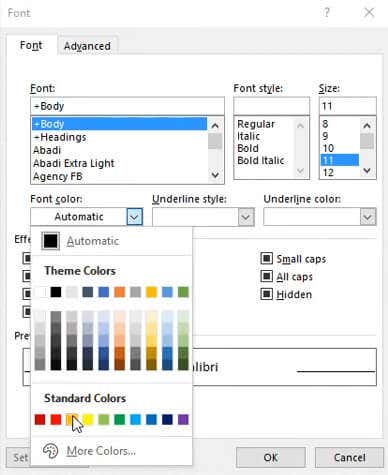
Correção nº 3: execute o Outlook no modo de segurança
Se você não deseja desabilitar os suplementos do Outlook por suspeita, há uma maneira de testar uma versão mais limitada do aplicativo para ver se isso resolve o problema. Assim como o Windows pode ser execute em modo seguro para depurar problemas de software, o Outlook também pode ser executado em modo de segurança.
O modo de segurança do Outlook abre o aplicativo com suas configurações padrão, eliminando quaisquer problemas causados por sua própria personalização ou por um complemento com defeito. Aqui estão as etapas para iniciar o Outlook no modo de segurança:
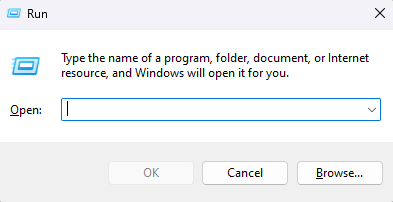
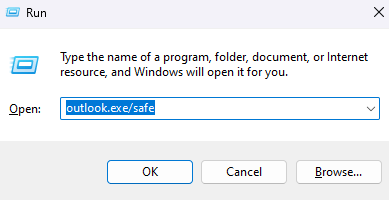
Correção nº 4: atualizar o Outlook
As atualizações não apenas trazem novos recursos, mas também corrigem quaisquer bugs existentes. É possível que a falta do conteúdo do seu e-mail seja devido a um bug e não a um problema de sua parte.
E embora todos os aplicativos do Windows devam ser atualizados automaticamente, é possível que você tenha desativado as atualizações e, portanto, ainda esteja usando uma versão desatualizada do Outlook. Para corrigir isso, basta atualizar o Outlook manualmente:
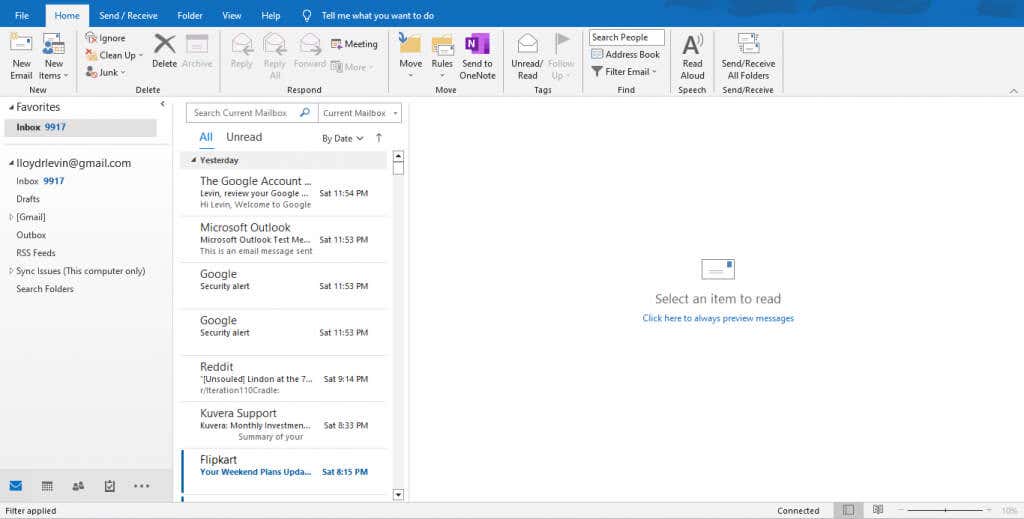
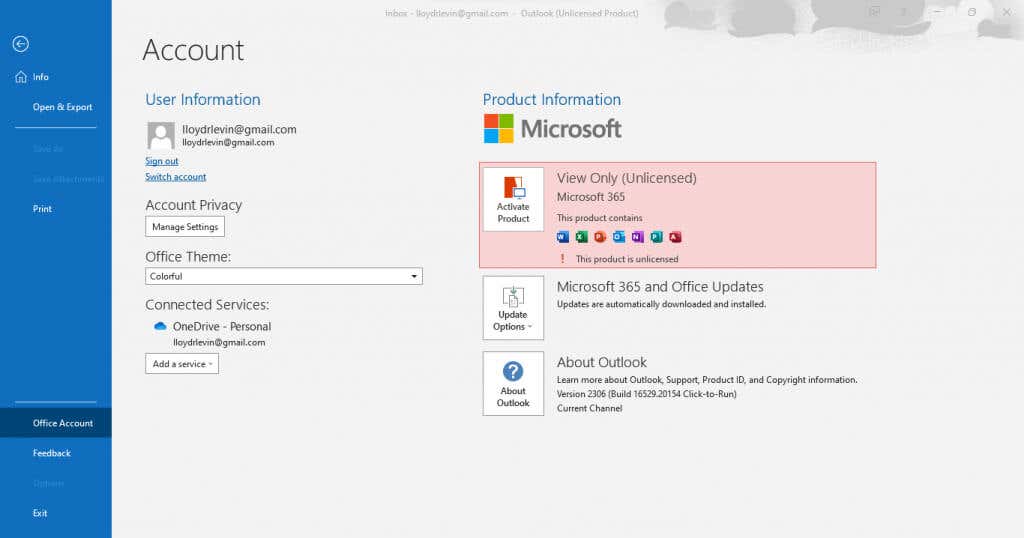
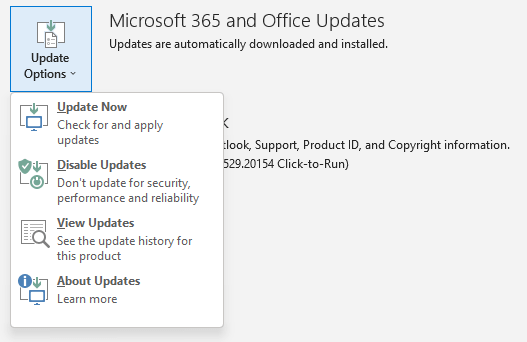
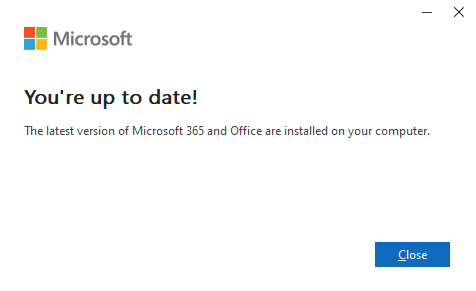
Correção nº 5: verifique se você Estão no modo off-line
O modo off-line tem como objetivo permitir que você leia suas mensagens existentes mesmo que a Internet esteja inoperante, mas pode criar problemas se um e-mail ainda não tiver terminado de carregar. Às vezes, o Outlook não consegue se conectar ao servidor, impedindo que ele sincronize com suas mensagens mais recentes.
O bom é que é muito fácil de consertar. Basta desativar o modo offline e o Outlook se reconectará e carregará o e-mail corretamente.
Aqui estão as etapas para fazer isso:
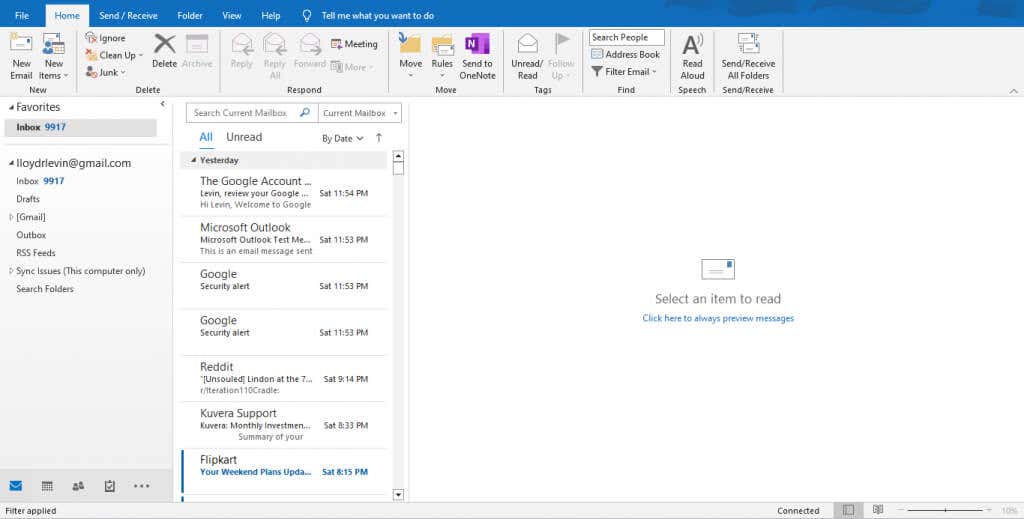

E quanto a reparar arquivos de dados?
Muitos guias on-line recomendam tentar reparar o Arquivos de dados do Outlook para corrigir o problema de falta do corpo do e-mail. Na prática, porém, esta raramente é a causa do erro e é improvável que faça diferença.
As versões modernas dos aplicativos do Windows são projetadas para reparar seus arquivos de dados automaticamente, especialmente se você os mantiver atualizados. Não é realmente necessário mergulhar manualmente no funcionamento interno do Outlook para corrigir esses pequenos problemas.
Qual é a melhor maneira de corrigir conteúdo de e-mail ausente no Outlook?
O problema de solucionar qualquer erro do computador é que é difícil diagnosticar a causa exata por trás dele. Você terá que experimentar vários métodos até encontrar algo que realmente funcione.
Para o problema de falta de corpo de e-mail no Outlook, isso significa examinar todas as opções que podem afetar o texto do e-mail ou suas propriedades. Pode ser a cor da fonte, um complemento ou um cliente desatualizado.
Às vezes, o e-mail está vazio e é uma boa ideia descartar essa possibilidade antes de prosseguir com qualquer uma das correções mais avançadas. Basta verificar se o problema persiste em vários e-mails.
.